윈도우11 디펜더 끄기 방법 (windows defender 끄기)
- 컴퓨터
- 2024. 11. 21.

프로그램을 설치하려고 하거나 게임을 실행하려고 할때 Windows의 PC보호 혹은 Windows Defender SmartScreen 창이 나타나는 경우가 있습니다.
이는 윈도우 기본 보안 기능인 윈도우 디펜더 (windows defender)가 실행되고 있기 때문인데요.
윈도우 디펜더는 기본적으로 보안을 위해 실행되어있어야 하지만 특정 프로그램을 실행하기 위해서는 윈도우 디펜더를 잠시 꺼야 실행되는 경우도 있는데요.
이번에는 윈도우11 디펜더 (windows defender) 끄기 방법에 대해 알려드리겠습니다.
Windows 보안을 통하여 windows defender 끄기

▲ [윈도우키 + I] 단축키를 사용하여 윈도우 설정창을 열어주신 후 좌측에 있는 [개인 정보 및 보안] 항목을 클릭 후 [Windows 보안] 항목을 클릭합니다.

▲ Windows 보안 설정으로 이동 후 보호 영역 부분에 있는 [바이러스 및 위협 방지]를 클릭합니다.

▲ 바이러스 및 위협 방지 창이 나타나면, 바이러스 및 위협 방지 설정 부분에 있는 [설정 관리]를 클릭합니다.
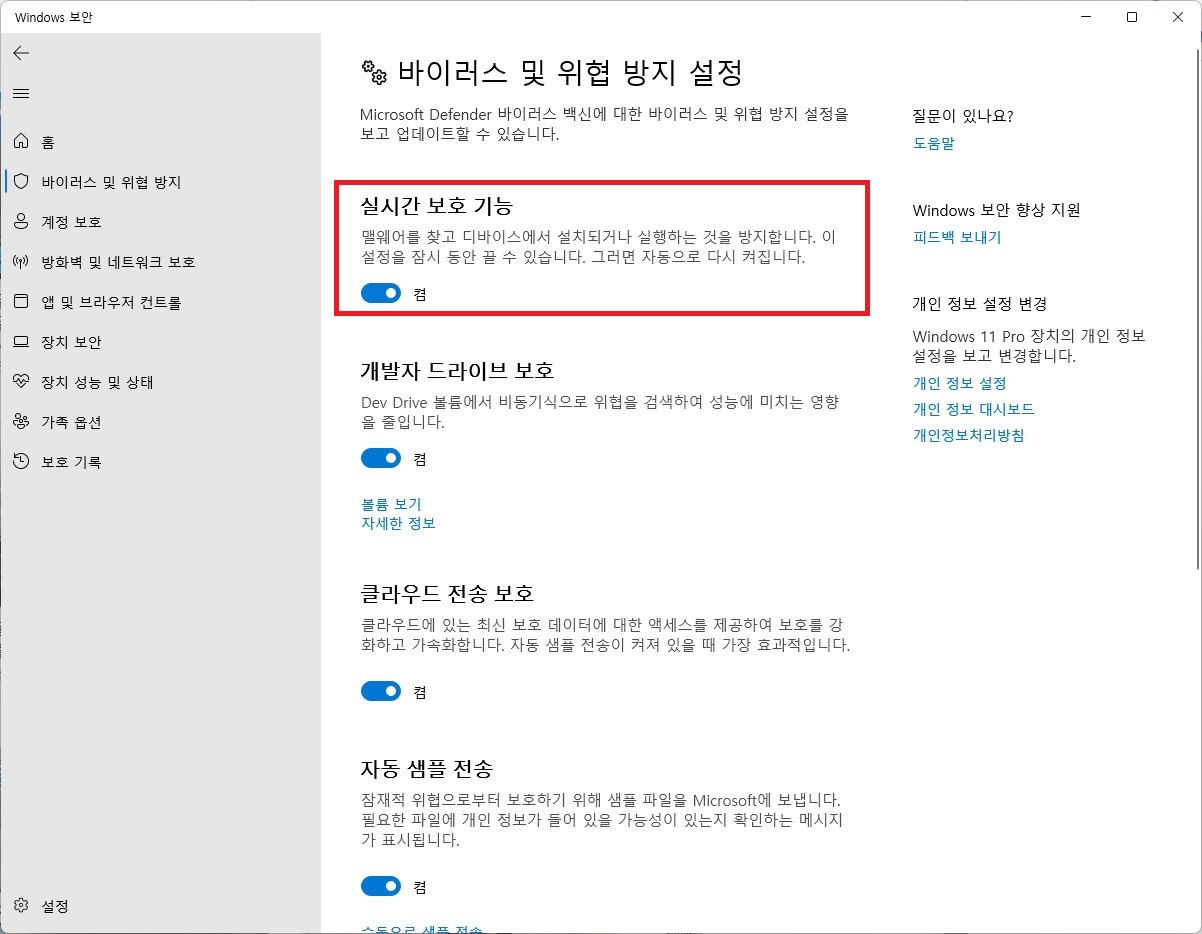
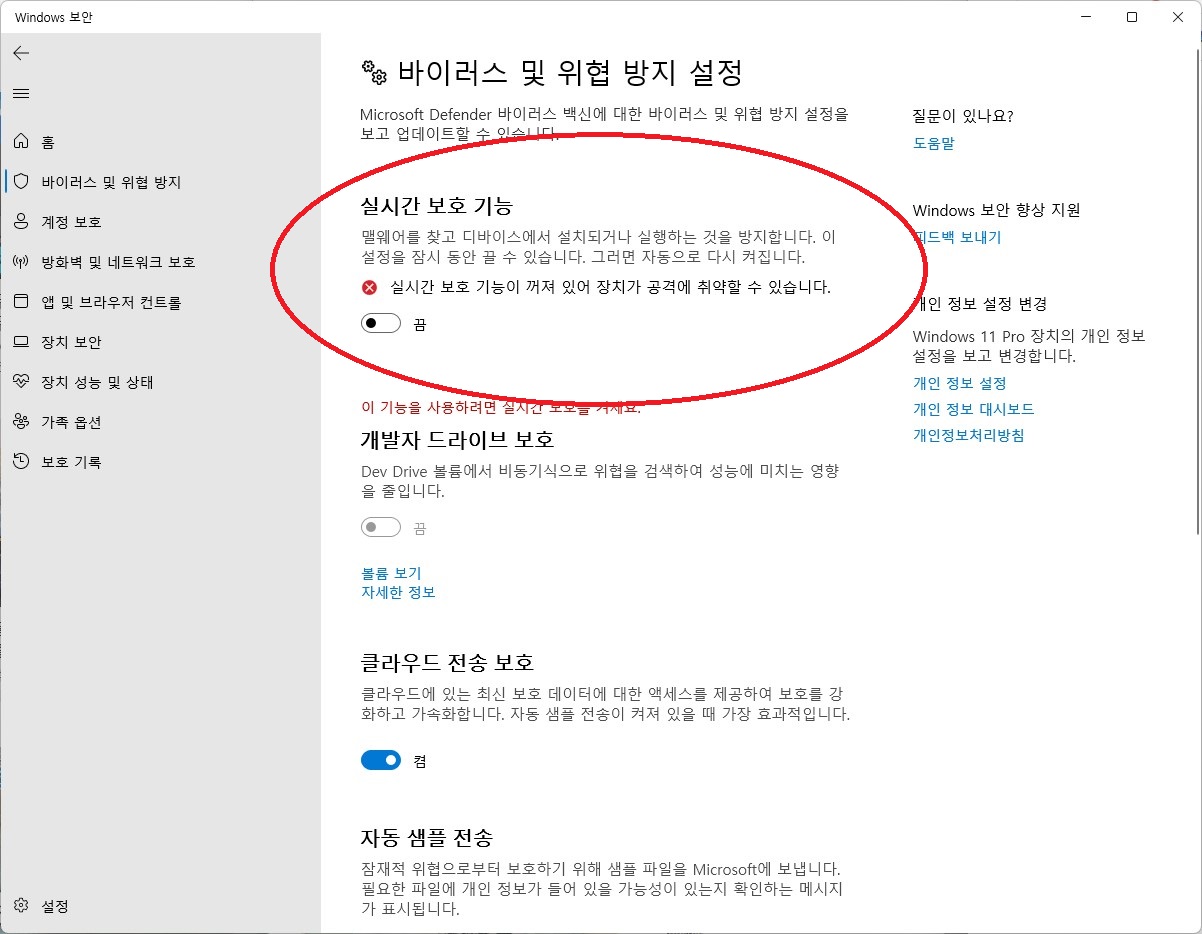
▲ 바이러스 및 위협 방지 설정 창이 열리면, [실시간 보호 기능] 항목을 [끔]으로 설정하여 윈도우 디펜더를 끌 수 있습니다.
로컬 그룹 정책 편집기를 통하여 windows defender 끄기
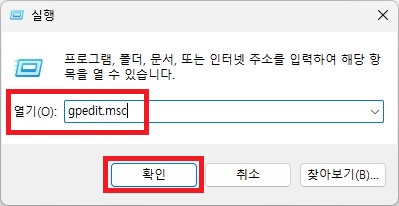
▲ [윈도우키 + R] 단축키를 사용하여 실행창을 열어주신 후 [gpedit.msc] 명령어를 입력 후 [확인]을 클릭합니다.
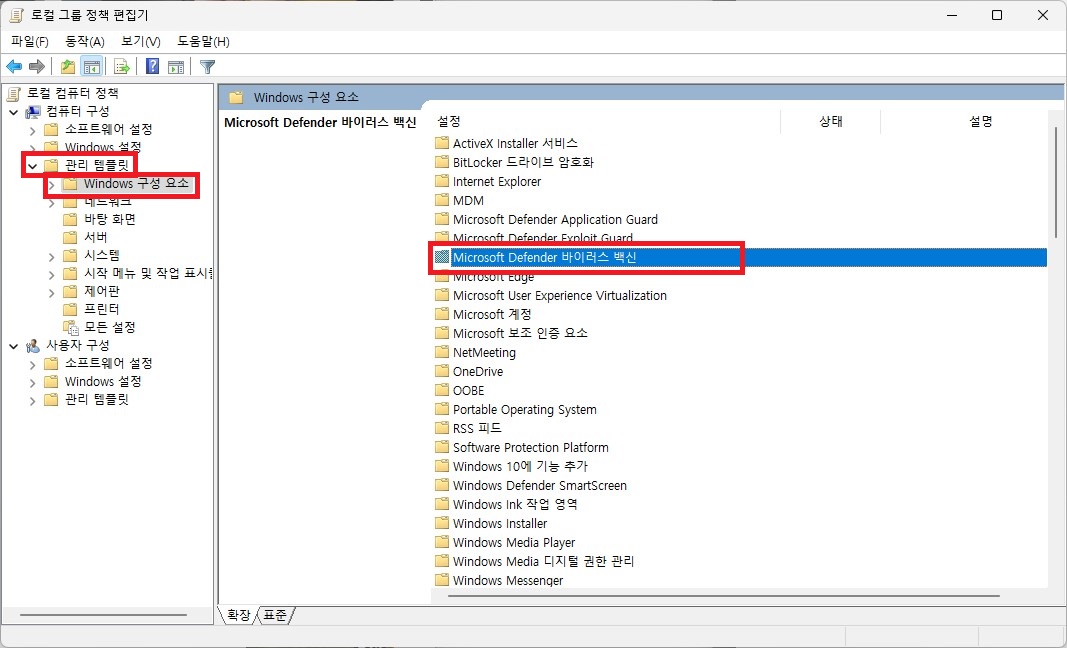
▲ 로컬 그룹 정책 편집기 창이 열리면, 좌측에 있는 [관리 템플릿 - Windows 구성 요소]를 클릭 후 [Microsoft Defender 바이러스 백신] 항목을 더블클릭 합니다.
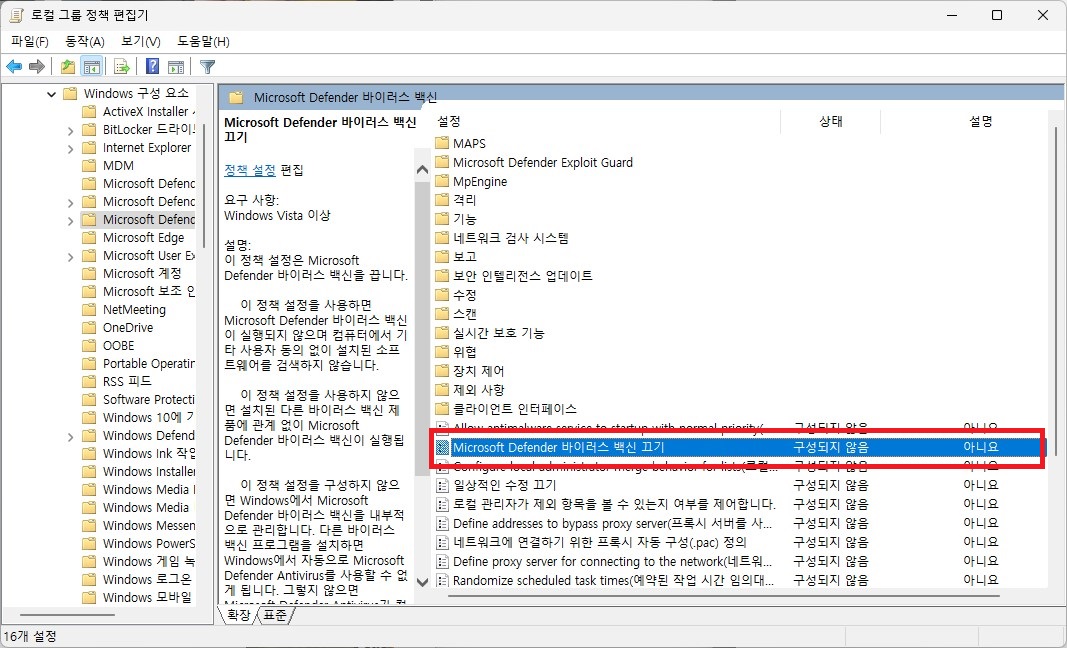
▲ Microsoft Defender 바이러스 백신에서 [Microsoft Defender 바이러스 백신 끄기] 항목을 더블클릭 합니다.
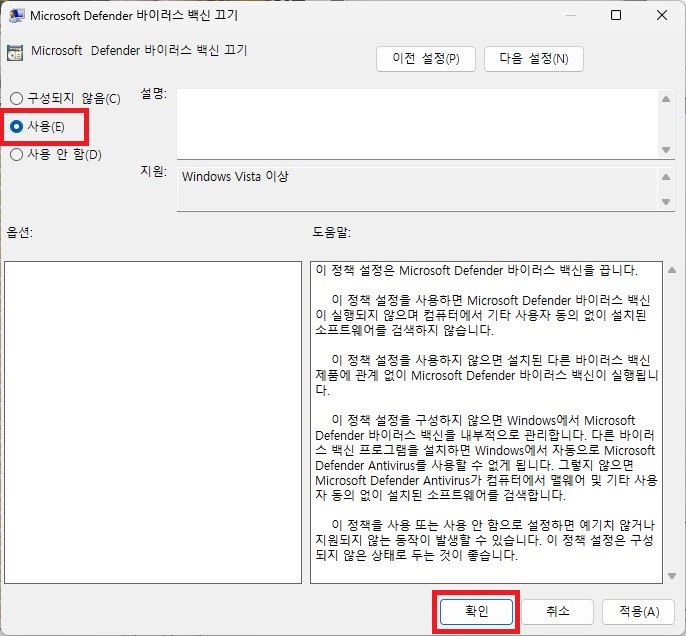
▲ Microsoft Defender 바이러스 백신 속성창이 나타나면, [사용]에 체크 후 [확인]을 클릭하여 윈도우11 디펜더를 끌 수 있습니다.
'컴퓨터' 카테고리의 다른 글
| 윈도우 메모장 오류, 재설치 방법 (0) | 2024.11.24 |
|---|---|
| VMware Workstation Pro 다운로드 및 설치 방법 (0) | 2024.11.22 |
| 윈도우11 컴퓨터 최적화 방법 (0) | 2024.11.20 |
| 윈도우11 컴퓨터 부팅 시간 빠르게 하는 방법 (부팅 딜레이 현상) (0) | 2024.11.18 |
| 크롬 분할 파일 한번에 다운로드 방법 (다중 다운로드) (1) | 2024.11.17 |



